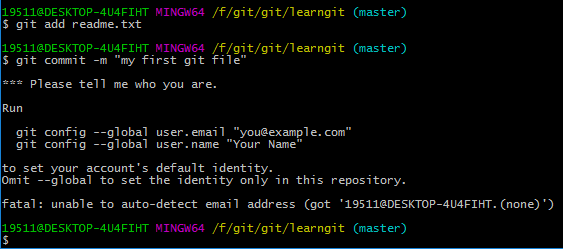Git安装、创建版本库、版本回退
安装Git
在Linux上安装Git
通过一条非常简单的命令就可以直接完成Git的安装。
sudo apt-get install git在Windows上安装Git
msysgit是Windows版的Git,从https://git-for-windows.github.io下载,然后按默认选项安装即可。
安装完成后,在开始菜单里找到“Git”->“Git Bash”,蹦出一个类似命令行窗口的东西,就说明Git安装成功!

安装完成后,还需要最后一步设置,设置你的用户名和邮箱
git config --global user.name "Your Name"
git config --global user.email "[email protected]"因为Git是分布式版本控制系统,所以,每个机器都必须自报家门:你的名字和Email地址。
注意git config命令的–global参数,用了这个参数,表示你这台机器上所有的Git仓库都会使用这个配置,当然也可以对某个仓库指定不同的用户名和Email地址。
创建版本库
版本库又名仓库,英文名repository,你可以简单理解成一个目录,这个目录里面的所有文件都可以被Git管理起来,每个文件的修改、删除,Git都能跟踪,以便任何时刻都可以追踪历史,或者在将来某个时刻可以“还原”。
首先你要选择一个你存放代码的的地方,创建一个空目录作为你的仓库
mkdir learngit 如果你使用Windows系统,为了避免遇到各种莫名其妙的问题,请确保目录名(包括父目录)不包含中文。
$ git reset –hard HEAD^,通过git init命令把这个目录变成Git可以管理的仓库:
git init 瞬间Git就把仓库建好了,而且告诉你是一个空的仓库(empty Git repository),细心的读者可以发现当前目录下多了一个.git的目录,这个目录是Git来跟踪管理版本库的,没事千万不要手动修改这个目录里面的文件,不然改乱了,就把Git仓库给破坏了。
如果你没有看到.git目录,那是因为这个目录默认是隐藏的,用ls -ah命令就可以看见。
言归正传,现在我们编写一个readme.txt文件,内容如下:

第一步,用命令git add告诉Git,把文件添加到仓库:
git add 执行上面的命令,没有任何显示,这就对了,Unix的哲学是“没有消息就是好消息”,说明添加成功。
第二步,用命令git commit告诉Git,把文件提交到仓库
git commit -m ""-m后面输入的是本次提交的说明,可以输入任意内容,当然最好是有意义的,这样你就能从历史记录里方便地找到改动记录。
像上面这样,你不断对文件进行修改,然后不断提交修改到版本库里,就好比玩RPG游戏时,每通过一关就会自动把游戏状态存盘,如果某一关没过去,你还可以选择读取前一关的状态。有些时候,在打Boss之前,你会手动存盘,以便万一打Boss失败了,可以从最近的地方重新开始。Git也是一样,每当你觉得文件修改到一定程度的时候,就可以“保存一个快照”,这个快照在Git中被称为commit。一旦你把文件改乱了,或者误删了文件,还可以从最近的一个commit恢复,然后继续工作,而不是把几个月的工作成果全部丢失。
我们已经成功地添加并提交了一个readme.txt文件。现在,是时候继续工作了,于是,我们继续修改readme.txt文件
git status命令可以让我们时刻掌握仓库当前的状态,上面的命令告诉我们,readme.txt被修改过了,但还没有准备提交的修改。
当记不清上次怎么修改的时候,需要用git diff这个命令看看:

git diff顾名思义就是查看difference,显示的格式正是Unix通用的diff格式,可以从上面的命令输出看到,我们在第一行添加了一个“distributed”单词。
知道了对readme.txt作了什么修改后,再把它提交到仓库就放心多了,提交修改和提交新文件是一样的两步
提交后,我们再用git status命令看看仓库的当前状态:
Git告诉我们当前没有需要提交的修改,而且,工作目录是干净(working directory clean)的。
版本回退
Git 有某个命令可以告诉我们历史记录,在Git中,我们用git log命令查看:
git log
git log命令显示从最近到最远的提交日志,我们可以看到2次提交,最近的一次是is readme.txt,最早一次是my first git file。
如果嫌输出信息太多,看得眼花缭乱的,可以试试加上–pretty=oneline参数:
git log --pretty=oneline 需要友情提示的是,你看到的一大串类似3628164…882e1e0的是commit id(版本号),和SVN不一样,Git的commit id不是1,2,3……递增的数字,而是一个SHA1计算出来的一个非常大的数字,用十六进制表示,而且你看到的commit id和我的肯定不一样,以你自己的为准。
为什么commit id需要用这么一大串数字表示呢?因为Git是分布式的版本控制系统,后面我们还要研究多人在同一个版本库里工作,如果大家都用1,2,3……作为版本号,那肯定就冲突了。
其实每提交一个新版本,实际上Git就会把它们自动串成一条时间线。
现在我们启动时光穿梭机,准备把readme.txt**回退到上一个版本**,也就是“is readme.txt”的那个版本,怎么做呢?
首先,Git必须知道当前版本是哪个版本,在Git中,用HEAD表示当前版本,也就是最新的提交3628164…882e1e0(注意我的提交ID和你的肯定不一样),上一个版本就是HEAD^,上上一个版本就是HEAD^^,当然往上100个版本写100个^比较容易数不过来,所以写成HEAD~100。
现在,我们要把当前版本“is readme.txt”回退到上一个版本“my first git file”,就可以使用git reset命令,看看readme.txt的内容是不是版本my first git file:
最新的那个版本is readme.txt已经看不到了!好比你从21世纪坐时光穿梭机来到了19世纪,想再回去已经回不去了,肿么办?办法其实还是有的,只要上面的命令行窗口还没有被关掉,你就可以顺着往上找啊找啊,找到那个is readme.txt的commit id是369c740…,于是就可以指定回到未来的某个版本:
版本号没必要写全,前几位就可以了,Git会自动去找。当然也不能只写前一两位,因为Git可能会找到多个版本号,就无法确定是哪一个了。
现在,你回退到了某个版本,关掉了电脑,第二天早上就后悔了,想恢复到新版本怎么办?找不到新版本的commit id怎么办?
在Git中,总是有后悔药可以吃的。当你用$ git reset –hard HEAD^回退到add distributed版本时,再想恢复到append GPL,就必须找到append GPL的commit id。Git提供了一个命令git reflog用来记录你的每一次命令:
终于舒了口气,第二行显示append GPL的commit id是3628164,现在,你又可以乘坐时光机回到未来了。